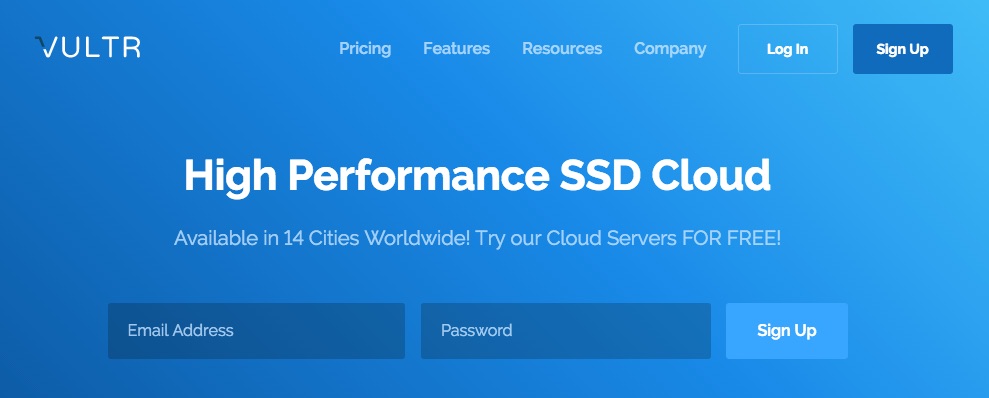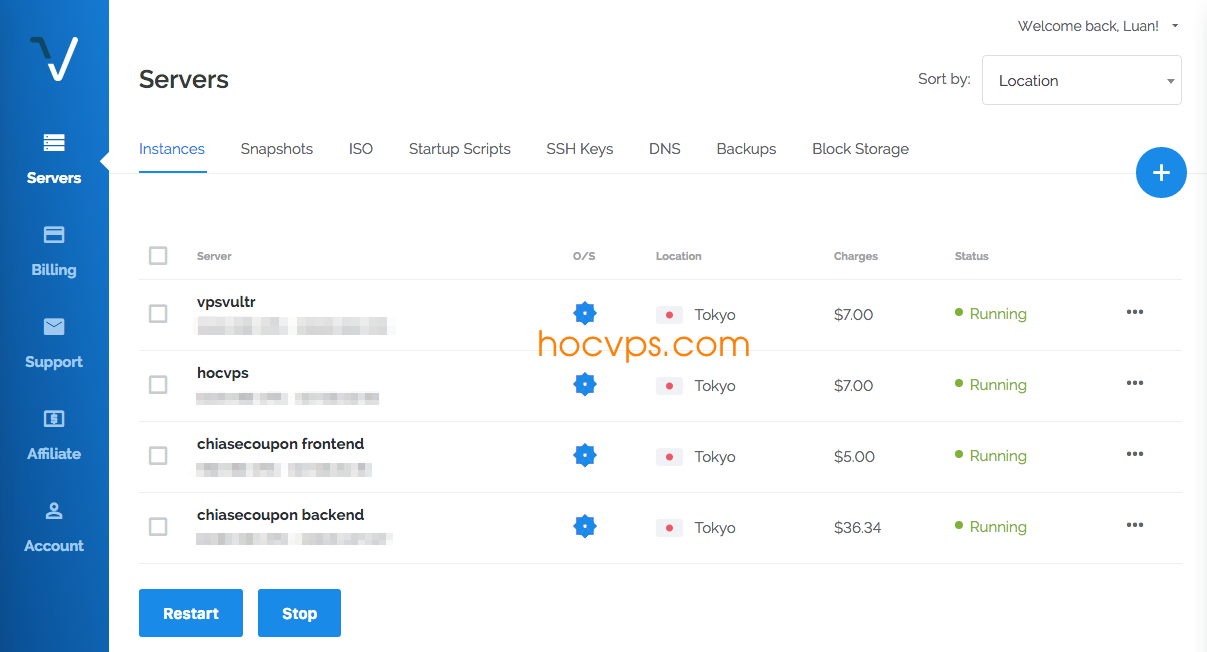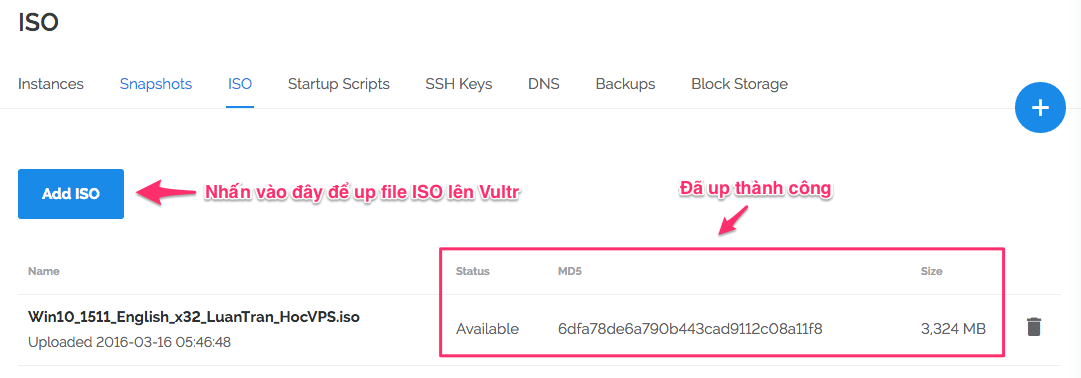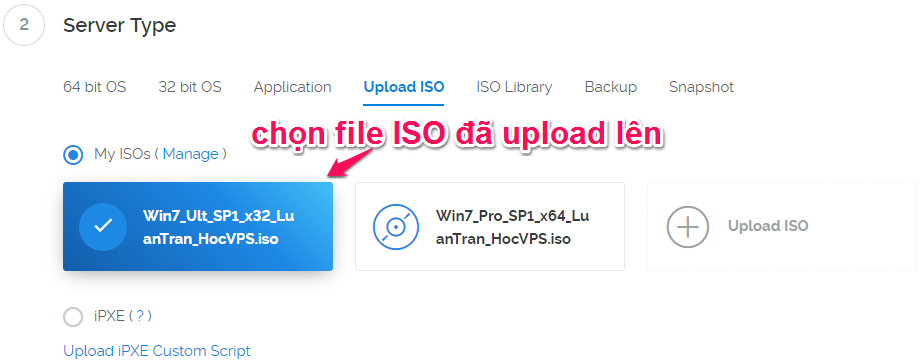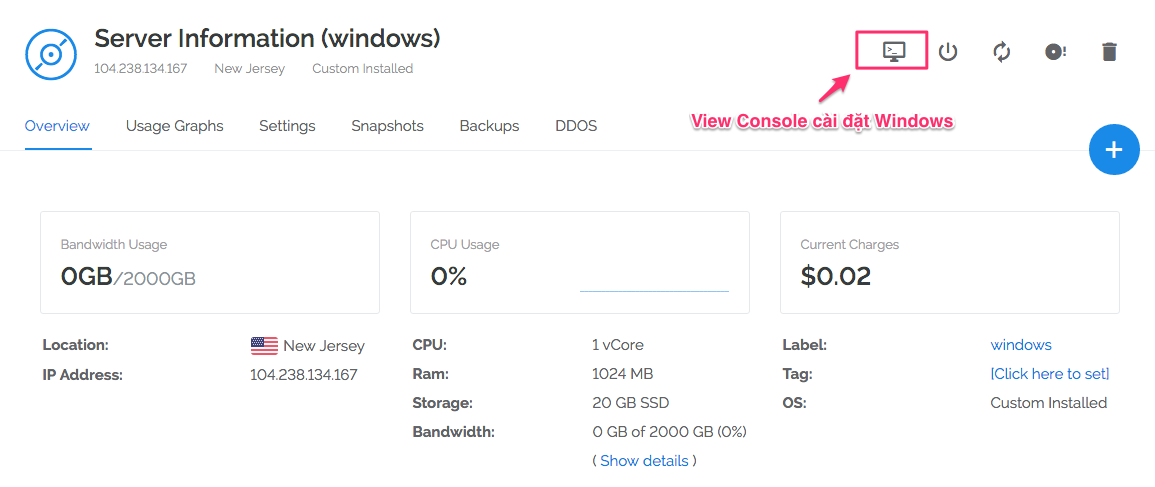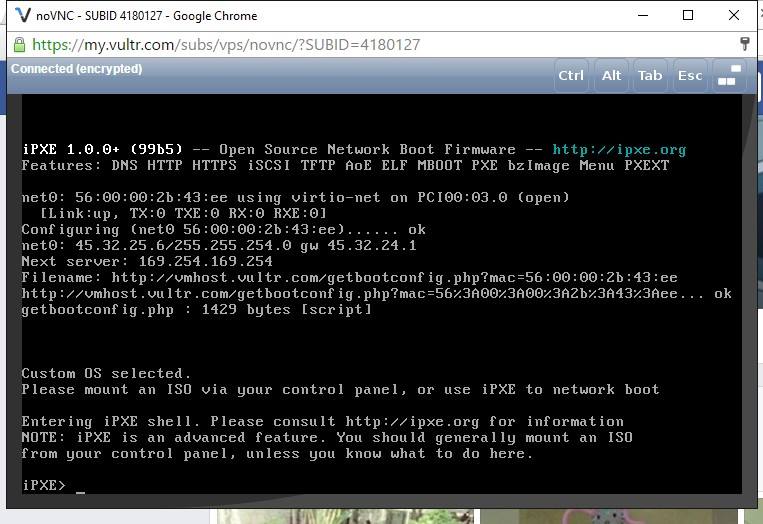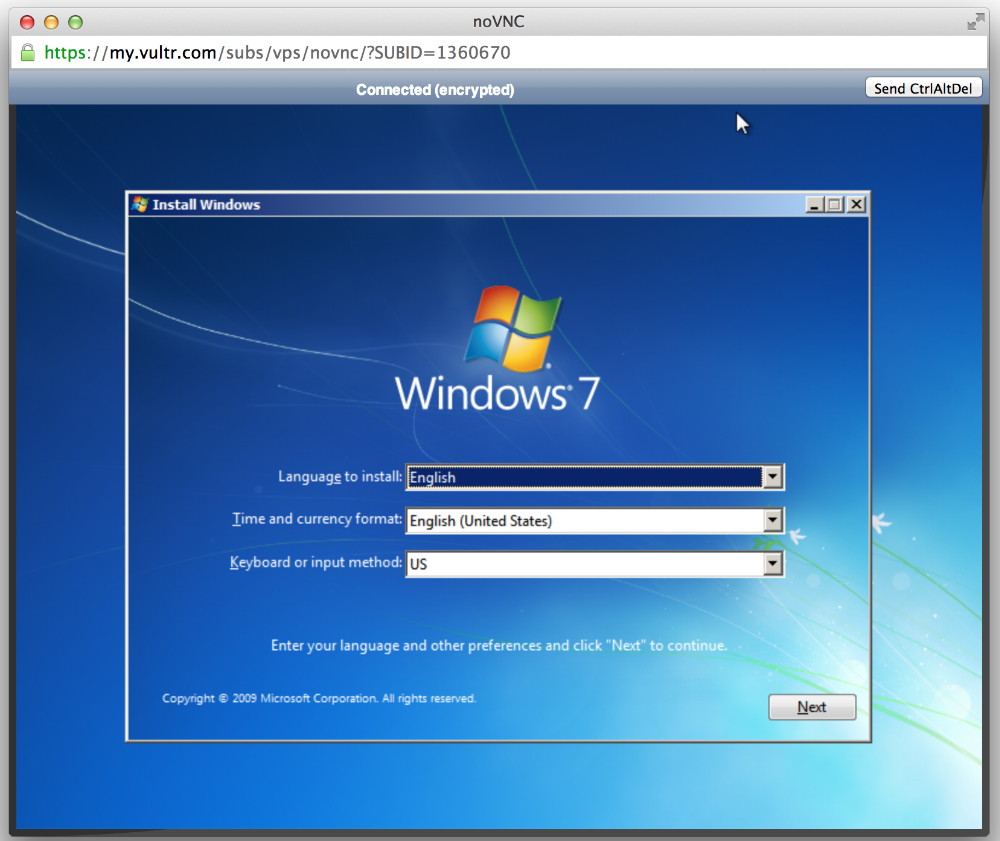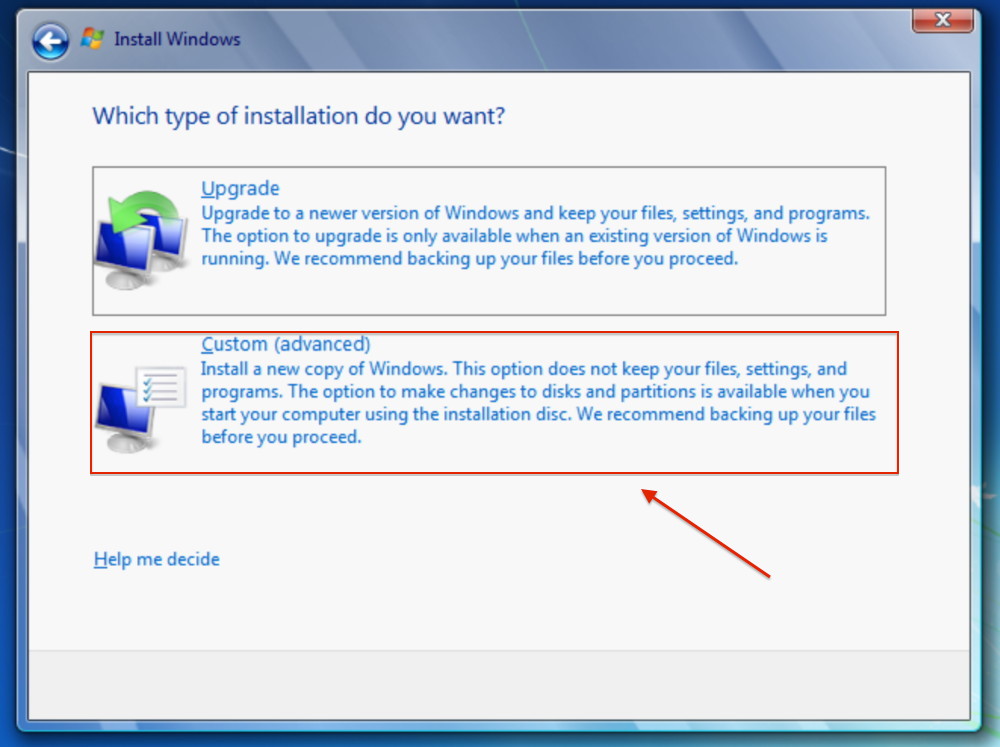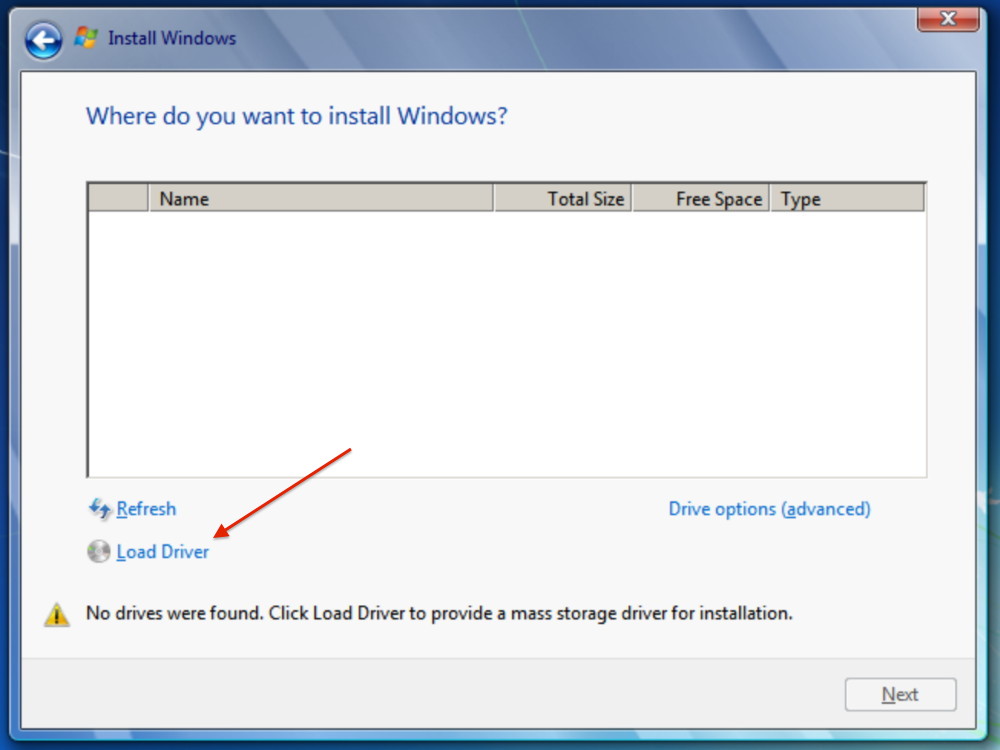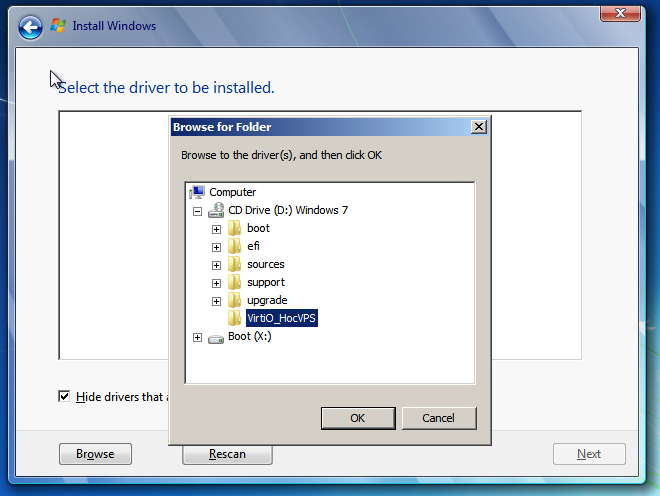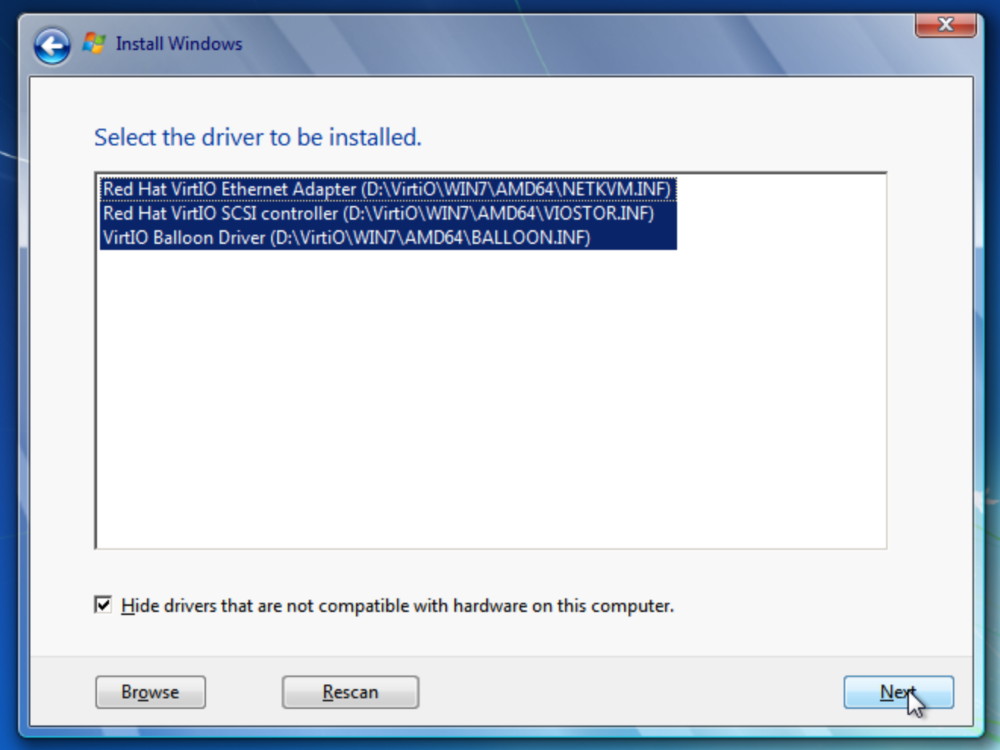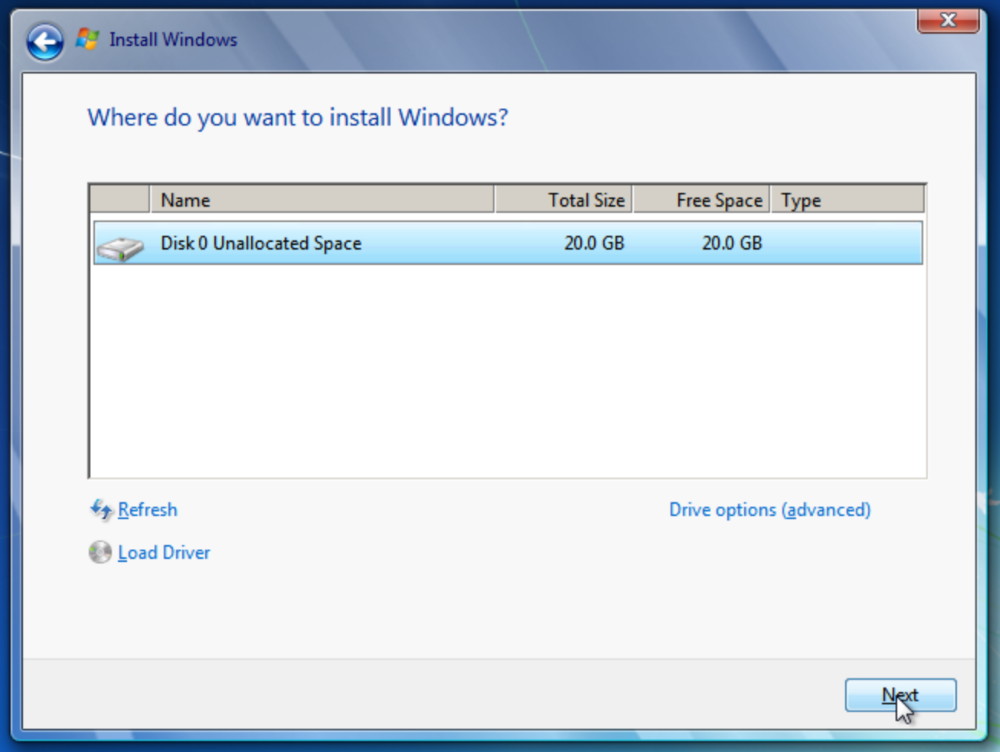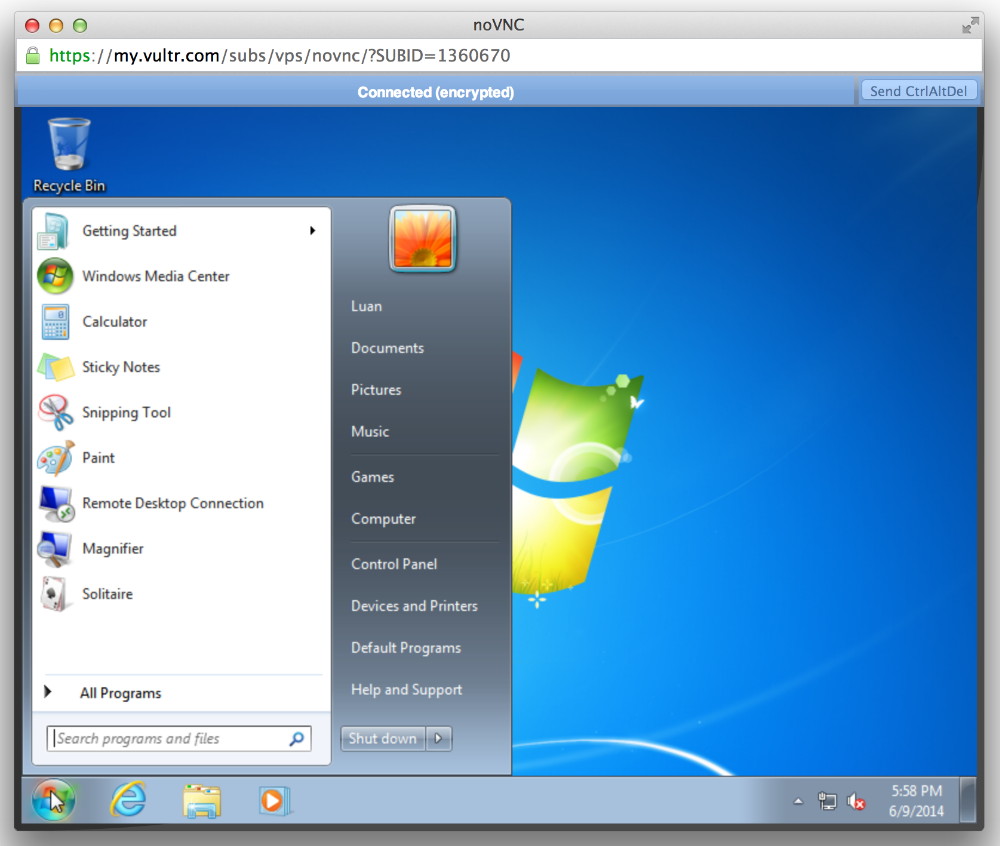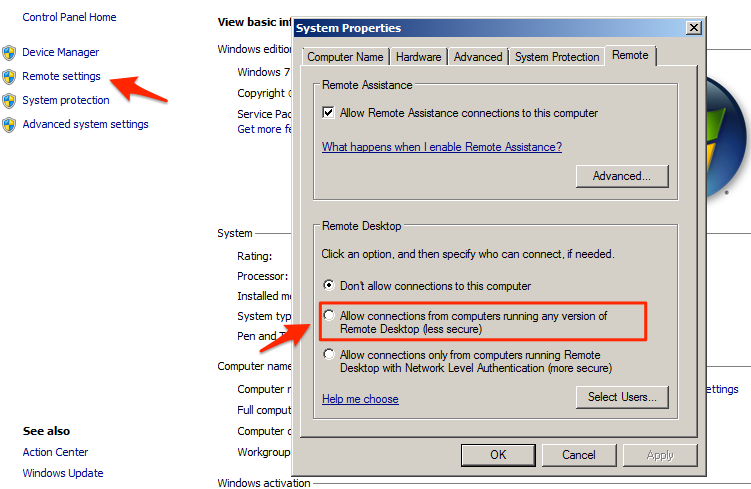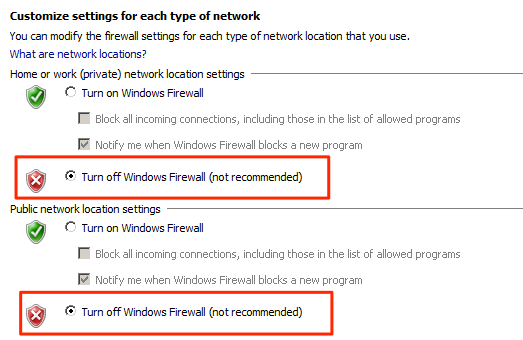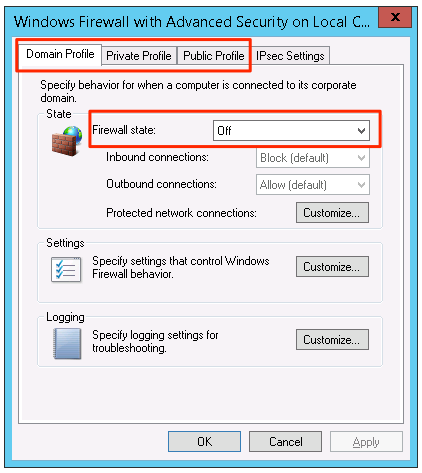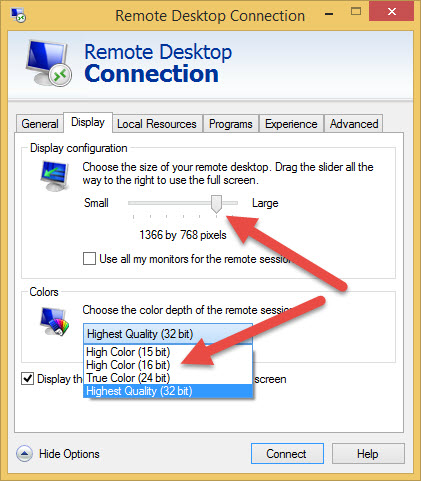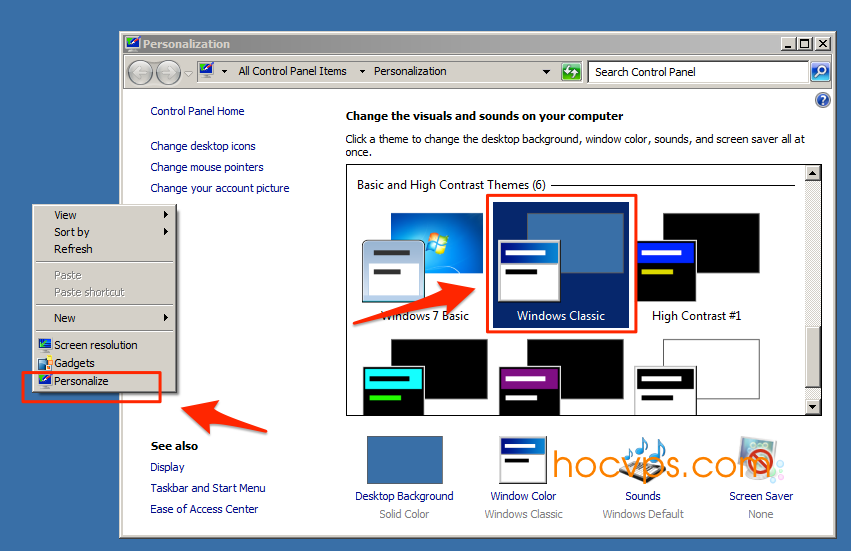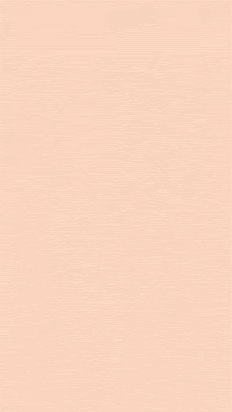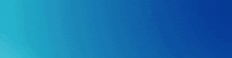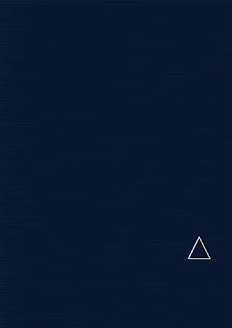Các công cụ Email Marketing chuyên nghiệp thường khá đắt đỏ so với đa số các cá nhân mới khởi nghiệp. Và thường khi chúng ta mới bắt đầu thì nên sử dụng những phần mềm Email marketing miễn phí.
Hiện nay, có rất nhiều hình thức để chúng ta có thể thực hiện để đưa thông điệp sản phẩm và dịch vụ của mình đến với khách hàng. Ví dụ như quảng cáo Facebook ads, Google adwords, Google display, đăng bài PR trên các báo… Trong số đó, email được đánh giá là
kênh marketing hiệu quả, giúp ta đưa thông điệp quảng cáo của mình đến khách khàng một cách trực tiếp, nhanh nhất và với chi phí thấp nhất có thể. Chính vì thế, bán hàng qua email là hình thức bán hàng được rất nhiều cá nhân và công ty sử dụng cho việc kinh doanh online của mình.
Dưới đây chúng tôi sẽ giới thiệu top 4 phần mềm Email Marketing miễn phí chuyên nghiệp nhất hiện nay.
1. Phần mềm Email Marketing miễn phí Benchmark Email
Benchmark Email là phần mềm Email Marketing miễn phí cho bạn gửi lên tới 14.000 email trên tháng. Khi bạn sử dụng Benchmark bạn sẽ có rất nhiều chức năng như tạo ra các cuộc điều tra online, sử dụng email mẫu, và theo dõi số liệu thống kê email. Đăng ký account sử dụng Benchmark Email cũng rất đơn giản chỉ trong vài phút. Công việc của bạn chỉ là tạo danh sách khách hàng qua mẫu đăng ký trên website của bạn.
Ngoài ra, phần mềm Benchmark Email còn có những tính năng gì?
Đây là Phần mềm Email Marketing miễn phí không giới hạn thời gian sử dụng.
Có hỗ trợ Autoresponder (1 tính năng cực kỳ hay thường không được cung cấp với gói Free ở các nhà cung cấp dịch vụ Email Marketing khác)
Cung cấp số lượng email gửi đi lên đến 14.000 Email mỗi tháng
Hỗ trợ Account free lên tới 2.000 Subscribers
Dễ dàng tạo Form đăng ký cho lên Website, facebook hay các mạng xã hội khác
Bổ xung công cụ Google Analytics để xem chuyển đổi thông qua hành vi người dùng.
Với hơn 400 mẫu Email Marketing cho phép bạn lựa chọn và tùy chỉnh chúng theo ý muốn của mình.

Phần mềm Email Marketing miễn phí Benmark Email
2. Phần mềm Email Marketing MailChimp
Với phần mềm Email Marketing MailChimp, bạn có thể quản lý được 2.000 địa chỉ email với khách hàng. Và bạn có thể gửi lên tới 12.000 email hàng tháng hoàn toàn miễn phí, và bạn sẽ không bao giờ phải lo lắng về thời gian gửi email. Để đăng ký để dùng MailChimp cực kỳ đơn giản, chỉ với email của bạn là bạn có ngay một tài khoản MailChimp với rất nhiều tính năng hay: các mẫu email kéo thả, công cụ A/B testing, sở hữu nhiều công cụ. Khi bạn sử dụng MailChimp, bạn hoàn toàn yên tâm trong việc email của mình gửi sẽ không bị rơi vào Spam.
Tỉ lệ email gửi vào inbox của Mailchimp là cực kỳ cao, lên tới hơn 90%. Đây là con số rất cao với nhiều bạn khi chạy các
chiến dịch email marketing. Nhưng không phải ngẫu nhiên mà tỉ lệ này lại cao đến thế, bởi vì khi sử dụng Mailchimp bạn phải tuân theo các quy định mà Mailchimp đặt ra. Bạn bắt buộc phải có một danh sách địa chỉ email của những khách hàng thực sự tốt, điều này sẽ tạo cho bạn sự chuyên nghiệp trong việc bán hàng, cũng như xây dựng thương hiệu công ty về lâu về dài.

Phần mềm Email Marketing miễn phí MaiilChimp
3. Phần mềm Email Marketing miễn phí VerticalResponse
Vertical Response là phần mềm email marketing miễn phí cho phép bạn gửi lên tới 4.000 email hàng tháng và lưu được 1.000 địa chỉ Email. So sánh với MailChimp và Benchmark Email thì lượng gửi email của VerticalResponse ít hơn, nhưng nếu nhu cầu của bạn không quá lớn, phần mềm email marketing này đáp ứng được cho bạn. Bạn hoàn toàn có thể kết nối đến tài khoản Facebook và Twitter, điều này sẽ giúp bạn có thêm các thông tin liên hệ với khách hàng thông qua Facebook và Twitter.
VerticalResponse cung cấp các chức năng như:
Cung cấp dịch vụ email marketing, quảng cáo trên Internet
Gửi thông tin về sản phẩm, gửi email hàng loạt tới nhiều khách hàng tiềm năng
Lưu, ghi nhớ sinh nhật và gửi lời chúc đến khách hàng tiềm năng.
Theo dõi quản lý việc gửi email tới người dùng.
Thống kê số liệu gửi email
Sử dụng trên Mobile

Phần mềm Email Marketing miễn phí Verticalresponse
4. Phần mềm Email Marketing Active Campaign
Active Campaign là trong những phần mềm email marketing miễn phí tốt nhất hiện nay, cho phép bạn chăm sóc tối đa lên đến 2.500 Email trong khi có thêm các tính năng như kế hoạch thanh toán. Các thuê bao miễn phí từ Active Campaign sẽ không bị litmit, vì vậy bạn không phải lo lắng sẽ phải trả thêm phí khi mở rộng danh sách khách hàng của mình. Với công cụ email marketing miễn phí ActiveCampaign, bạn có thể sử dụng mẫu thiết kế khác nhau và tạo ra các mẫu tùy chỉnh giống như khi dùng trả phí, trong khi đó lại được sử dụng hoàn toàn miễn phí không mất một khoản nào. Vì thế, Active Campaign là chắc chắn là một phần mềm đáng để sử dụng nếu bạn đang tìm phần mềm email marketing miễn phí.

Phần mềm Email Marketing miễn phí Active Campaign
Có rất nhiều phần mềm Email marketing miễn phí khác nữa, tuy nhiên trên đây là ba phần mềm mà chúng tôi đánh giá cao nhất cũng như độ phổ biến của chúng. Ngoài ra nếu có điều kiện bạn cũng có thể tham khảo những phần mềm trả phí như phần mềm Email Marketing Getresponse được đánh giá là phần mềm Email Marketing tốt nhất hiện nay sở hữu những công cụ chăm sóc khách hàng mạnh mẽ. Phiên bản miễn phí của phần mềm này có thể chăm sóc được 250 Subscribers, khá nhỏ các bạn có thể tham khảo thêm.